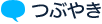安心ガイド | Google認証システムの登録方法
安心ガイド | Google認証システムの登録方法
Google認証システムの登録方法
下記の手順をご確認のうえ、登録のお手続きを行ってください。
[STEP1]スマートフォンを用意し、アプリをダウンロード
「Google認証システム」は、iOS、Androidの端末のみに対応しております。
お持ちのスマートフォンでワンタイムパスワードを利用するためのアプリ「Google認証システム」(「Google Authenticator」)をダウンロードする必要があります。
- ※ワンタイムパスワードにご登録いただいたお客様は、PC版ゲームログイン時、SEGA ID管理ページへのログイン時のどちらにもワンタイムパスワードが有効となります。
スマートフォンで利用する
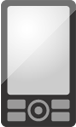
- Android
- Google Playで
「Google 認証システム」
を検索
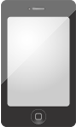
- iOS
- App Storeで
「Google Authenticator」
を検索
[STEP2]SEGA ID管理ページから2次元コードを表示させる

SEGA ID管理ページにログインし、「登録情報管理」ボタンをクリックします。
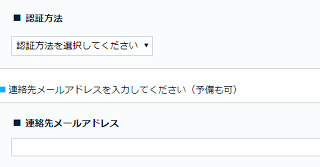
認証方法を選択して、現在登録されている
【氏名】
【生年月日】
【秘密の質問の答え】
のいずれか一つと連絡先メールアドレスを入力し、「登録情報確認」ボタンをクリックします。
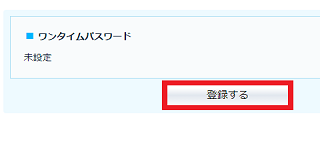
SEGA ID 登録情報管理ページで、「ワンタイムパスワード」の項目にある「登録する」ボタンをクリックすると登録用の2次元コードが表示されます。
[STEP3]アプリを起動して2次元コードをスマートフォンのカメラで写す
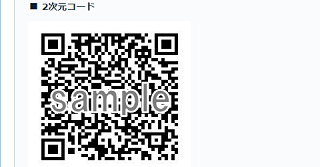
スマートフォンでアプリを起動して「+」マークをタップし、「バーコードをスキャン」をタップします。 SEGA ID管理ページの画面に表示されている2次元コードをスマートフォンのカメラで写します。
- ※バーコードスキャナアプリが検出されない場合、スキャナアプリをダウンロードしてインストールする必要があります。
[STEP4]アプリで表示された6桁の確認コードを登録ページに入力する
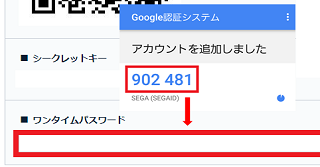
2次元コードをスマートフォンのカメラで写すとアプリに「確認コード」が表示されるので、SEGA ID管理ページの2次元コードの下にある「ワンタイムパスワード」欄に入力し、「登録する」ボタンをクリックします。
[STEP5]ワンタイムパスワード解除コードをメモする
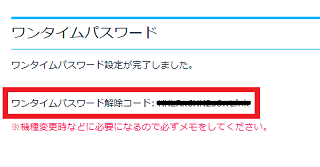
「確認コード」が正しく入力されていれば登録は完了となります。スマートフォンを紛失した際などに必要となる「ワンタイムパスワード解除コード」が表示されますので、必ずメモして大切に保管してください。
- ※解除コードは、SEGA ID管理ページにてSEGA IDとパスワードの入力後にご利用いただけます。